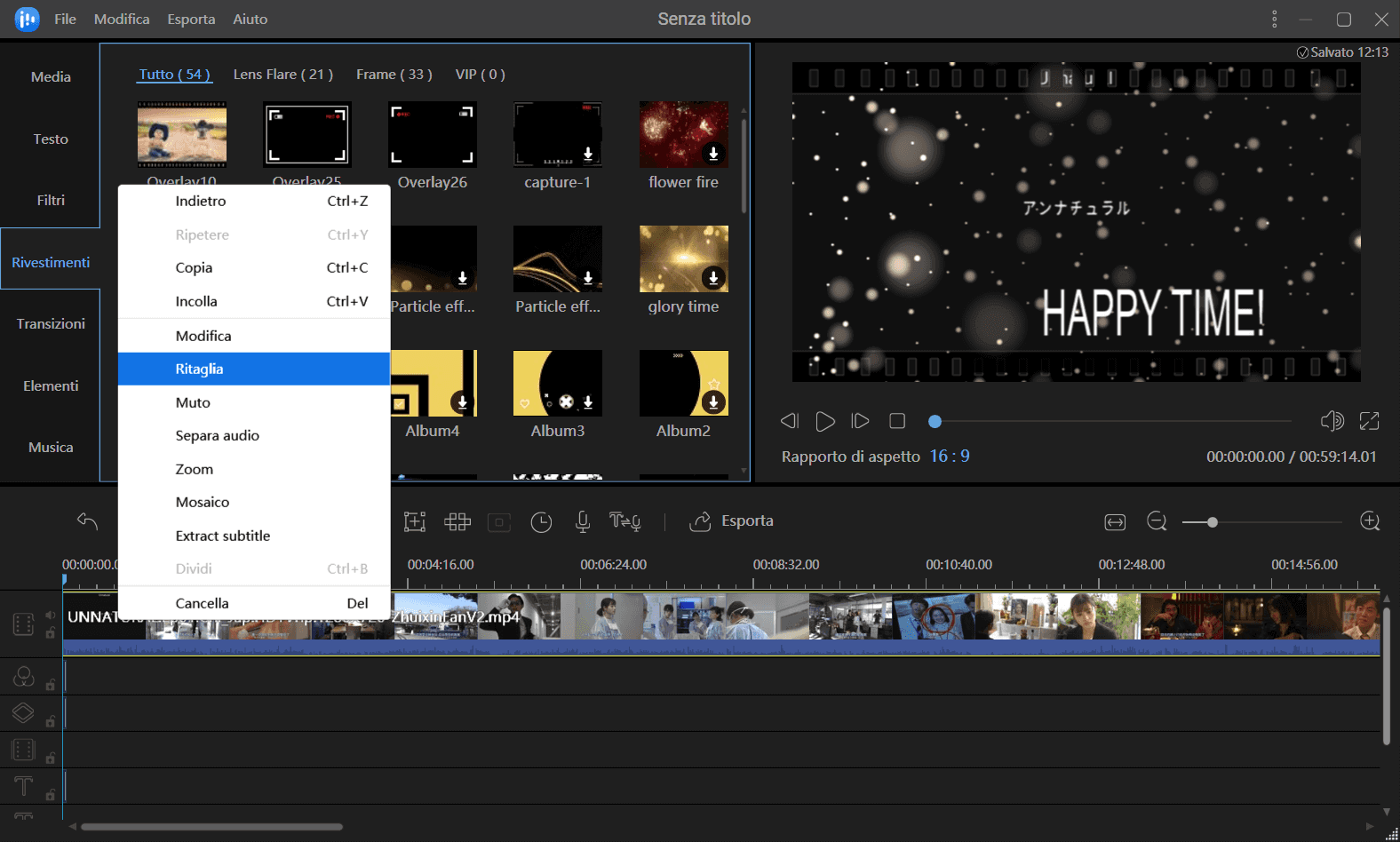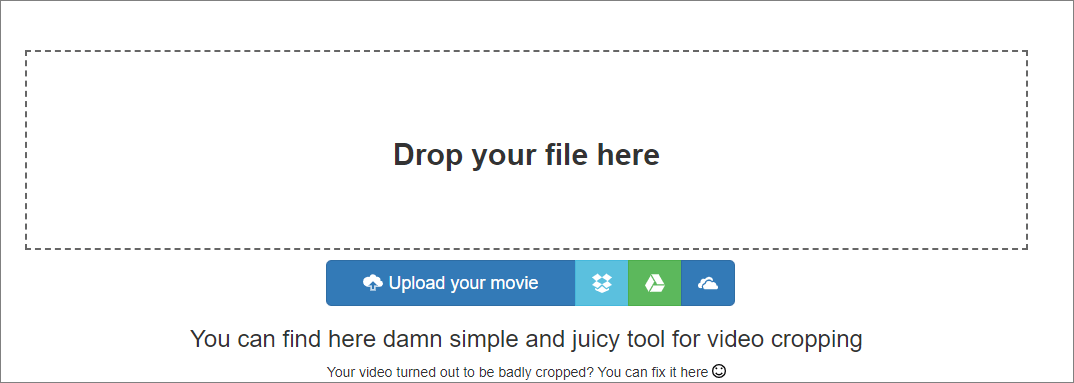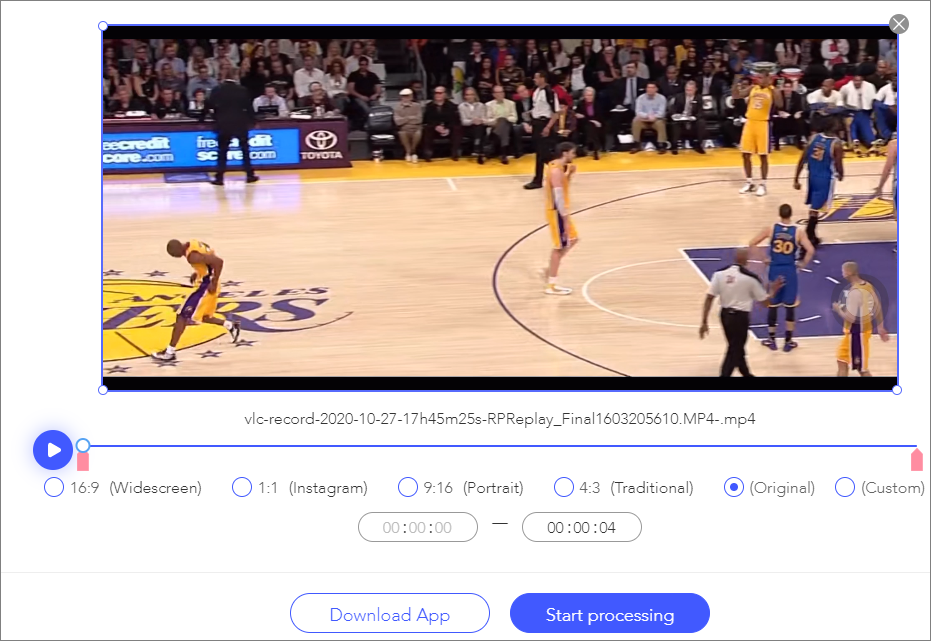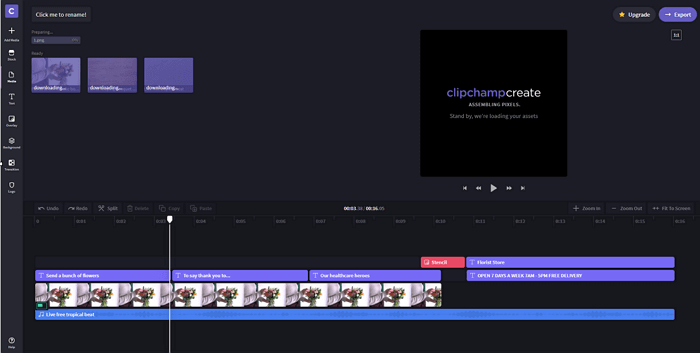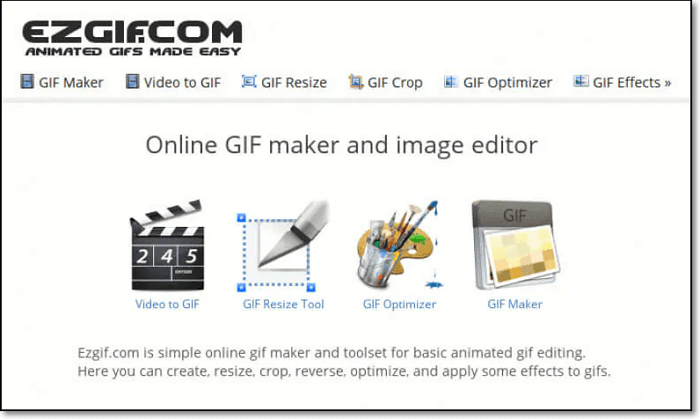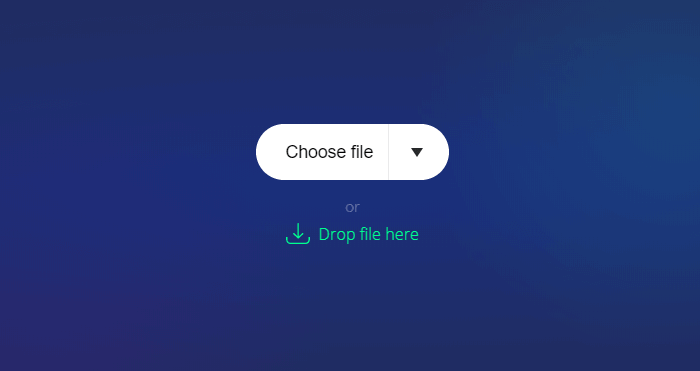"Ho scaricato un video. Durante la riproduzione, alcuni testi o loghi vengono visualizzati nell'angolo in alto a sinistra dello schermo del video. Vorrei rimuoverli dal mio video. Tuttavia, la maggior parte dei ritagli video non supporta il ritaglio senza filigrana. Cosa dovrei fare fare?"
Se vuoi ritagliare video senza filigrana ma non sai come farla, sei nel posto giusto. Questo post condividerà con te i 6 migliori ritagli video gratuiti senza filigrana e ti guiderà attraverso i passaggi per ritagliare video online o offline senza lasciare una filigrana. Indipendentemente dal fatto che tu voglia rimuovere alcuni oggetti, bordi o qualsiasi cosa errante nel tuo video, puoi sempre utilizzare una delle soluzioni menzionate in questo articolo!
Come ritagliare video senza filigrana offline
Il primo strumento di taglio video che consigliamo è EaseUS Video Editor, un programma di editing video semplice ma potente sia per principianti che per professionisti.
Questo software di editing video è progettato per svolgere ogni attività di editing video, dalle basi ai livelli avanzati. Offre molti effetti visivi speciali per arricchire i tuoi video clip con filtri, transizioni, ecc. Inoltre, questo programma ti consente di tagliare, tagliare, accelerare, ruotare, ritagliare e persino invertire i video in modo flessibile. Tra questi strumenti di modifica, qui sottolineeremo la sua funzionalità "Ritaglia".
Ecco una guida passo passo per ritagliare un video senza filigrana su Windows 11/10:
Passaggio 1. Importare un video da ritagliare
Avvia EaseUS Video Editor. Fai clic su "Importa" o trascina il video destinatario nell'area Media.
![importare file al programma]()
Passaggio 2. Aggiungere il video al progetto
Fai clic con il pulsante destro del mouse sul file video e scegli "Aggiungi al progetto" oppure puoi trascinare direttamente il video sulla traccia video nella linea temporale.
![aggiungere al progetto]()
Passaggio 3. Ritagliare il video
Fai clic con il pulsante destro del mouse sulla traccia video e scegli "Ritaglia" dal menu a discesa per aprire una nuova finestra di modifica per ritagliare i video. Oppure seleziona il video e premi l'opzione "Ritaglia" nella barra degli strumenti.
Puoi ritagliare il video automaticamente o manualmente scegliendo "Mantieni proporzioni" oppure ritagliare in modo flessibile qualsiasi parte regolando la casella di selezione. Quindi, fai clic su "OK" per eseguire il passaggio successivo.
![ritagliare il video]()
Passaggio 4. Esportare il video ritagliato
Al termine del processo, fai clic su "Esporta" per salvare il video ritagliato. È possibile esportare video in formato MP4, AVI, WMV, MKV, GIF, ecc. Inoltre, puoi modificare il nome del file, personalizzare una cartella di output e altre impostazioni. Dopodiché clicca su "Esporta" per ottenere il video editato.
![esportare il file modificato]()
I 5 migliori strumenti online per ritagliare video senza filigrana
Oltre al ritaglio video offline senza filigrana, anche il software di taglio video online è popolare per due motivi. Da un lato, gli strumenti online consentono di ritagliare un video direttamente senza l'installazione di software. Dall'altro, gli utenti vogliono usarlo una tantum e non hanno bisogno di fare ulteriori modifiche nel video.
Top 1. Video Crop
La prima raccomandazione di un ritaglio video online senza filigrana è Video Crop. È il più semplice strumento da usare e il più competente per ritagliare i bordi, rimuovere fotogrammi e tagliare i bordi indesiderati del tuo video.
Inoltre, ci piace perché non dispone di troppi design stravaganti. Inoltre, questo strumento supporta la rotazione della sezione e la stabilizzazione del tuo video online.
![ritagliare video con Video Crop]()
Top 2. Beecut
Beecut è un popolare creatore ed editor di video online, che ti permette di ritagliare video senza lasciare filigrana o logo. Funziona online, quindi non è necessario scaricare alcun software sul computer o pagare. Quello che devi fare è trascinare e rilasciare il tuo video e utilizzare il mouse o il trackpad per selezionare la parte che desideri ritagliare.
![usare Beecut per ritagliare video senza filigrana]()
Top 3. Clipchamp
Clipchamp è uno strumento versatile di editing video online. Ti consente di creare video come vuoi e di comprimere, convertire, ruotare, ritagliare video e molte altre operazioni.
Inoltre, può anche fungere da ritaglio video online. Con questo strumento online, puoi facilmente ritagliare video e non lascia filigrane e logo dopo aver modificato il tuo video. Ha molte altre funzionalità come uno schermo verde, immagine nell'immagine, voce fuori campo e così via.
![Clipchamp utilizzabile per il taglio video]()
Top 4. EZGIF
EZGIF.com è un noto creatore ed editor di GIF online che vanta tantissime funzioni e funzionalità di editing video, come la conversione di video o GIF in altri formati di file, il ridimensionamento, l'ottimizzazione, la rotazione e la disattivazione dell'audio dei video.
Per quanto riguarda il ritaglio di video, EZGIF può anche aiutarti con il suo ritagliatore di video online. Puoi caricare il tuo file o incollarne l'URL e iniziare a ritagliare. Puoi anche bloccare le proporzioni su uno dei nostri preset per rendere il video quadrato, 4:3, 16:9, 3:2 e molti altri.
![usare ezgif per il ritaglio video]()
Top 5. Online Video Cutter
L'ultima opzione da presentare è Online Video Cutter, che ti consente di ritagliare, ruotare e dividere i tuoi video caricati. A differenza di molti altri editor di video online, questo strumento afferma di proteggere la sicurezza della tua privacy poiché i tuoi file vengono automaticamente eliminati dai nostri server poche ore dopo aver finito di lavorare con loro.
Inoltre, questo strumento gode di una velocità operativa molto elevata. Finché la tua connessione a Internet è assicurata, puoi finire il taglio video in pochi secondi.
![Online Video Cutter - tagliare video per ottenere video privo di filigrana]()
Conclusioni
In conclusione, ti abbiamo presentato i 6 migliori ritagliatori di video offline o online senza filigrana che possono aiutarti a ritagliare video gratuitamente sul tuo computer. Puoi scegliere quello più adatto e suggeriamo agli utenti Windows di prendere in considerazione EaseUS Video Editor per le sue varie funzioni e caratteristiche.